Formula En Excel Para Contar Celdas Con Texto – Las fórmulas en Excel son herramientas indispensables para procesar y analizar datos, y contar celdas con texto es una tarea común que puede simplificarse enormemente con las fórmulas adecuadas. Este artículo explora las diversas fórmulas y técnicas que Excel ofrece para contar celdas con texto, desde funciones básicas hasta avanzadas, brindando una guía completa para dominarlo.
Las fórmulas de Excel para contar celdas con texto ofrecen una amplia gama de posibilidades, desde contar celdas con texto específico hasta texto que cumple con múltiples condiciones. Las funciones avanzadas como CONTAR.SI.CONJUNTO() y CONTARA() amplían aún más estas capacidades, lo que permite tareas de conteo de texto más complejas.
Fórmulas de Excel para contar celdas con texto
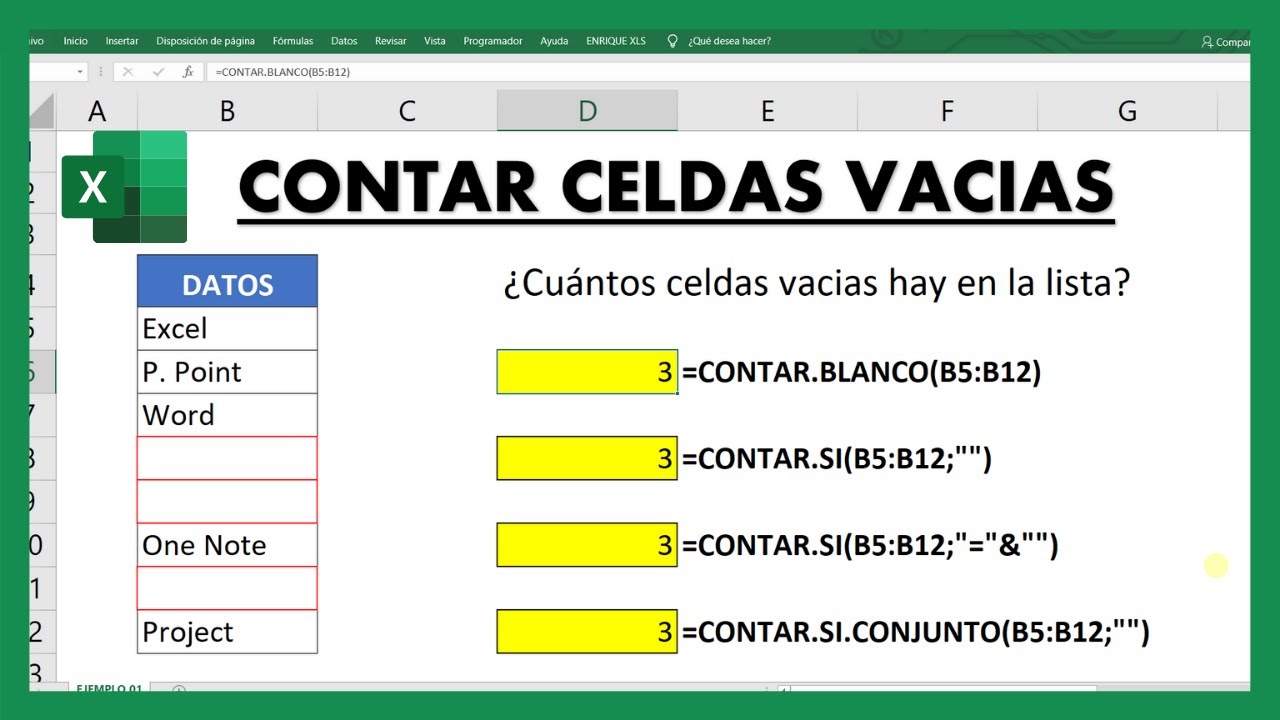
Excel proporciona varias fórmulas para contar celdas que contienen texto específico. Estas fórmulas son útiles para analizar datos y extraer información significativa.
Fórmula CONTAR.SI(), Formula En Excel Para Contar Celdas Con Texto
La fórmula CONTAR.SI() es una de las más utilizadas para contar celdas con texto específico. Su sintaxis es:
CONTAR.SI(rango, criterio)
Donde:
- rangoes el rango de celdas que desea evaluar.
- criterioes el texto o expresión que desea buscar en las celdas.
Por ejemplo, para contar las celdas que contienen el texto “Producto A” en el rango A1:A10, utilizaría la fórmula:
=CONTAR.SI(A1:A10, “Producto A”)
Criterios de texto
El criterio en la fórmula CONTAR.SI() puede ser un texto literal, una referencia de celda o una expresión que devuelve un valor de texto. Por ejemplo:
- Texto literal:“Producto A”
- Referencia de celda:A2 (que contiene el texto “Producto B”)
- Expresión:IZQUIERDA(A1, 5) (que devuelve los primeros 5 caracteres de la celda A1)
Funciones anidadas
Las funciones anidadas se pueden utilizar para contar celdas con texto que cumple múltiples condiciones. Por ejemplo, para contar las celdas que contienen el texto “Producto A” y tienen un valor mayor que 100 en la columna B, utilizaría la fórmula:
=CONTAR.SI(A1:A10, “Producto A”)
CONTAR.SI(B1
B10, “>100”)
Funciones avanzadas para contar celdas con texto

Además de las funciones básicas, Excel también ofrece funciones avanzadas para contar celdas con texto, lo que permite realizar tareas de conteo más complejas.
Función CONTAR.SI.CONJUNTO()
La función CONTAR.SI.CONJUNTO() permite contar celdas que coinciden con varios criterios de texto. Su sintaxis es:
=CONTAR.SI.CONJUNTO(rango, criterio1, [criterio2], …)
Donde:
- rangoes el rango de celdas que se desea contar.
- criterio1es el primer criterio de texto.
- [criterio2]son criterios de texto adicionales.
Por ejemplo, para contar las celdas del rango A1:A10 que contienen tanto “Producto 1” como “Rojo”, usaríamos la siguiente fórmula:
=CONTAR.SI.CONJUNTO(A1:A10, “Producto 1”, “Rojo”)
Función CONTARA()
La función CONTARA() cuenta las celdas que no están vacías, incluso si contienen texto. Su sintaxis es:
=CONTARA(rango)
Donde:
- rangoes el rango de celdas que se desea contar.
Por ejemplo, para contar las celdas del rango A1:A10 que contienen cualquier texto, usaríamos la siguiente fórmula:
=CONTARA(A1:A10)
Tablas de Excel para organizar y contar celdas con texto

Las tablas de Excel son una herramienta poderosa para organizar y contar celdas con texto. Al crear una tabla, puedes transformar un rango de celdas en una estructura de datos estructurada, lo que facilita el filtrado, la ordenación y el recuento de celdas.
Crear una tabla de Excel
Para crear una tabla de Excel, selecciona el rango de celdas que deseas incluir en la tabla y ve a la pestaña “Inicio” en la cinta de opciones. En el grupo “Estilos”, haz clic en el botón “Dar formato como tabla” y selecciona el estilo de tabla deseado.
Contar celdas con texto en una tabla
Una vez que hayas creado una tabla, puedes usar la función CONTAR() para contar celdas que contengan texto específico. La sintaxis de la función CONTAR() es:
=CONTAR(rango; criterio)
Donde “rango” es el rango de celdas que deseas contar y “criterio” es el texto que deseas buscar.
Por ejemplo, para contar el número de celdas en la columna “Nombre” de una tabla que contengan el texto “Juan”, usarías la siguiente fórmula:
=CONTAR(Tabla1[Nombre]; “Juan”)
Usar filtros y ordenación en tablas
Los filtros y la ordenación pueden facilitar el conteo de celdas con texto en una tabla. Puedes filtrar la tabla para mostrar solo las filas que contengan el texto que deseas contar y luego usar la función CONTAR() para contar las celdas visibles.
También puedes ordenar la tabla por la columna que contiene el texto para agrupar las celdas con el mismo texto. Esto puede facilitar el recuento visual de las celdas con texto específico.
Técnicas de programación VBA para contar celdas con texto: Formula En Excel Para Contar Celdas Con Texto

VBA (Visual Basic for Applications) es un lenguaje de programación integrado en Microsoft Excel que permite automatizar tareas repetitivas, incluyendo el conteo de celdas con texto.
Para contar celdas con texto usando VBA, puedes utilizar la función “WorksheetFunction.CountIf”. Esta función toma dos argumentos: el rango de celdas a contar y el criterio de texto que se utilizará para el conteo.
Contar celdas con texto específico
Por ejemplo, el siguiente código VBA contará el número de celdas en el rango “A1:A10” que contienen el texto “Texto”:
Dim texto As Stringtexto = "Texto"Dim rango As RangeSet rango = Range("A1:A10")Dim resultado As Longresultado = WorksheetFunction.CountIf(rango, texto)
Contar celdas con texto que cumple múltiples condiciones
También puedes utilizar operadores lógicos en el criterio de texto para contar celdas que cumplen múltiples condiciones. Por ejemplo, el siguiente código VBA contará el número de celdas en el rango “A1:A10” que contienen el texto “Texto” o “Ejemplo”:
Dim texto1 As Stringtexto1 = "Texto"Dim texto2 As Stringtexto2 = "Ejemplo"Dim rango As RangeSet rango = Range("A1:A10")Dim resultado As Longresultado = WorksheetFunction.CountIfs(rango, texto1, rango, texto2)
Contar celdas con texto en un rango específico
Además, puedes utilizar el argumento “Range” de la función “WorksheetFunction.CountIf” para especificar un rango específico dentro del cual contar las celdas con texto. Por ejemplo, el siguiente código VBA contará el número de celdas en el rango “A1:A10” que contienen el texto “Texto” dentro de la hoja “Hoja1”:
Dim texto As Stringtexto = "Texto"Dim rango As RangeSet rango = Sheets("Hoja1").Range("A1:A10")Dim resultado As Longresultado = WorksheetFunction.CountIf(rango, texto)
Usar bucles y estructuras de control en VBA
Para manejar grandes conjuntos de datos con texto, puedes utilizar bucles y estructuras de control en VBA. Por ejemplo, el siguiente código VBA utilizará un bucle “For Each” para iterar a través de todas las celdas en el rango “A1:A1000” y contar el número de celdas que contienen el texto “Texto”:
Dim texto As Stringtexto = "Texto"Dim rango As RangeSet rango = Range("A1:A1000")Dim resultado As LongFor Each celda In rango If celda.Value = texto Then resultado = resultado + 1 End IfNext celda
Aplicaciones prácticas de contar celdas con texto
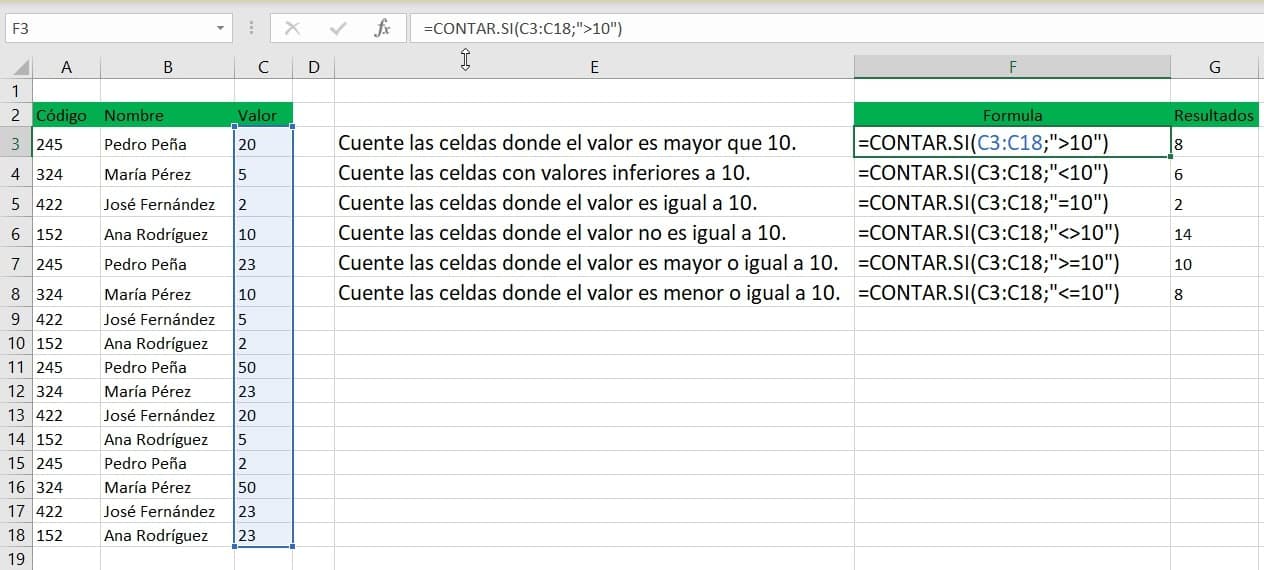
Contar celdas con texto es una técnica valiosa en diversas industrias. Permite a los usuarios analizar y resumir datos de manera eficiente, lo que lleva a una mejor toma de decisiones y eficiencia mejorada.
Análisis de datos de encuestas
Las fórmulas y técnicas para contar celdas con texto se utilizan ampliamente en el análisis de datos de encuestas. Permiten a los investigadores cuantificar las respuestas de texto abierto, identificar tendencias y extraer información valiosa. Por ejemplo, contar el número de veces que aparece una palabra o frase específica en las respuestas de la encuesta puede proporcionar información sobre las preferencias, opiniones y percepciones de los encuestados.
Gestión de inventario
En la gestión de inventario, contar celdas con texto ayuda a rastrear y administrar artículos con descripciones de texto únicas. Al asignar códigos de texto únicos a cada artículo, las empresas pueden utilizar fórmulas para contar el número de artículos en stock, identificar artículos faltantes o excesivos y optimizar los niveles de inventario.
Esto mejora la precisión del inventario, reduce las pérdidas y garantiza la disponibilidad de los productos cuando los clientes los necesitan.
Seguimiento de proyectos
Las fórmulas de Excel para contar celdas con texto son esenciales para el seguimiento de proyectos. Permiten a los gerentes de proyecto rastrear el progreso del proyecto, identificar cuellos de botella y tomar decisiones informadas. Por ejemplo, contar el número de tareas completadas, tareas pendientes o tareas retrasadas proporciona información sobre el estado general del proyecto y ayuda a los gerentes a tomar medidas correctivas para garantizar la finalización exitosa.
En resumen, las fórmulas en Excel para contar celdas con texto son herramientas poderosas que pueden automatizar y agilizar tareas de conteo de datos, lo que lleva a una mayor eficiencia y una mejor toma de decisiones. Ya sea que esté analizando datos de encuestas, gestionando inventario o rastreando proyectos, comprender y utilizar estas fórmulas puede mejorar significativamente su flujo de trabajo.




